Accueil > Informatique > Logiciels > Internet > Restez synchro !
Restez synchro !
dimanche 24 mai 2009, par
Comment synchroniser votre agenda entre les trois outils que sont Google Calendar, Icedove (ou Thunderbird) et votre téléphone mobile ? Suivez le guide...
C’est en fait relativement simple. C’est Google Calendar (GCal) qui servira de plateforme support sur laquelle le mobile et le client de messagerie viendront récupérer ou modifier des données.
Première étape : le compte Google
Si vous n’en possédez pas déjà un, courrez sur la page de création de compte :
https://www.google.com/accounts/NewAccount
Une fois que c’est fait et que vous êtes connecté, dans le bandeau en haut de page, comportant Web Images Vidéo (...) plus ▼, cliquez sur plus ▼ et sur Agenda.
Ca y est vous y êtes ? OK ! Ca, c’est fait ! Gardez cette fenêtre ouverte pour la troisième étape.
Deuxième étape : la synchro avec le mobile
Pour cette partie, je peux difficilement entrer dans les détails car la gestion de la synchro et des calendriers est très différente d’un mobile à l’autre, y compris dans les modèles d’une même marque. Tout ce que je peux dire, c’est que j’ai testé cette manip sur 2 Nokia (E61 et 5800 XpressMusic) et qu’il n’y a eu aucun soucis.
Là aussi, une création de compte est nécessaire. Rendez-vous sur la page d’inscription de Goosync : https://www.goosync.com/Register.aspx
Il existe deux possibilités :
– soit un compte gratuit avec des possibilités limités mais cependant suffisantes pour synchroniser uniquement les rendez-vous
– soit un compte payant avec des fonctionnalités additionnelles.
Je fonctionne avec un compte gratuit depuis 2007 et c’est largement suffisant pour l’utilisation que j’en fais.
Une liste des mobiles supportés par Goosync est disponible ici : http://www.goosync.com/SupportedDevices.aspx
Une fois votre compte créé et votre mobile préféré paramétré sur le site, la suite se révèle assez simple... Juste en face du mobile choisi, sur la page Home, cliquez sur Configure. Sur cette page, vous pouvez demander l’envoi d’un SMS de configuration automatique. Cette procédure fonctionne parfaitement bien !
A chaque ajout/modification/suppression d’un rendez-vous, il faudra cependant faire une synchro pour que les données soient échangées entre le mobile et GCal.
Troisième étape : la synchro avec Icedove (ou Thunderbird)
Précision pour ceux qui se demandent ce qu’est Icedove : c’est une version démarquée de Thunderbird (sans rentrer dans les détails ni polémiquer...) présente sous Debian. La plupart des extensions fonctionnant sur l’une fonctionnent aussi sur l’autre. J’utilise Icedove, c’est donc ce nom que je mettrai ci-dessous. Précision complémentaire : l’extension bien connue Lightning porte elle aussi un nom différent sous Debian, il s’agit d’Iceowl-extension.
1. Iceowl-extension
Dans un premier temps, si ce n’est pas déjà fait, installez Iceowl-extension. Cette extension est présente dans les packages Debian donc :
# apt-get install iceowl-extension
Pour ceux qui utilisent une autre distribution GNU/Linux, Lightning devrait aussi être présent dans les packages de votre distrib. Si ce n’est pas le cas ou si vous utilisez Windows (tss...), il est possible de télécharger cette extension par là : https://addons.mozilla.org/fr/thunderbird/addon/2313
C’est bon ? Poursuivons.
2. Provider for Google Agenda
Ici attention ! Les versions du provider imposent la présence d’une certaine version d’Iceowl au minimum. Voici le tableau de correspondance :
| Version du provider | Version d’Iceowl-extension requise |
| 0.1.x | ? |
| 0.2.x | ? |
| 0.3.x | 0.7 |
| 0.4 | 0.8 |
| 0.5.x | 0.9 |
Maintenant rendez-vous sur https://addons.mozilla.org/fr/thunderbird/addons/versions/4631, téléchargez puis installez la version la plus récente du provider correspondant à la version d’Iceowl que vous utilisez.
3. Synchro Icedove <-> GCAL
Maintenant nous avons tous les outils nécessaires.
Dans Icedove, vous devez avoir en bas à gauche 3 petites icônes correspondant à Mail, Calendar et Tasks. Cliquez sur Calendar.
Dans la colonne de gauche, vous devez voir Home, il s’agit du calendrier par défaut. Faites un clic droit dans la partie vide, juste en dessous et sélectionnez New Calendar, puis On the Network.
Ensuite il est demandé de choisir un type de calendrier. Celui qui nous intéresse est bien évidemment Google Agenda. Sélectionnez ce choix et retournez sur la fenêtre de votre navigateur ouverte en tout début d’article, celle qui était restée sur Google Calendar. Cliquez sur Paramètres en haut à gauche, puis sur l’onglet Agendas. Sur cette page, vous devriez voir un agenda portant votre nom. Cliquez dessus.
Une fois dans les détails de l’agenda, descendez en bas de page. Il devrait y avoir une partie Adresse URL de l'agenda, suivie d’une partie Adresse URL privée. C’est cette dernière qui nous intéresse. Cliquez sur le bouton XML présent en face et copiez l’URL fournie à ce moment là.
Maintenant collez cette URL dans le champ Location sur Icedove puis cliquez sur Suivant.
Il vous est ensuite demandé de vous authentifier. Les infos à fournir sont celles de votre compte Google.
Pour finir, vous devez choisir un nom et une couleur correspondant à cet agenda dans Icedove. Cliquez une dernière fois sur Suivant, puis sur Terminer
Vous êtes encore en vie ? Ok ! Coffee time !
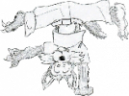 [/LoovtO.net]
[/LoovtO.net]
Vos commentaires
# Le 8 juin 2012 à 23:05, par Emilie En réponse à : Restez synchro !
Merci pour ce tuto. Super.
Répondre à ce message